一根网线可以接两个无线路由器吗怎么接
朋友想在家里阁楼上再安装一个无线路由器,和下面的路由器连接在一起,却不知怎么设置,因为说明书上没有这样的操作。我给他设置好了之后,顺便把它介绍给大家

操作方法
【步骤01】
这两个路由器都是TP_LINK品牌的,首先是要明确原来的路由器是可以上网的(如果两个路由器都是新买的,第一个路由器就按照说明书设置好就能上网了)

【步骤02】
第二个路由器先不接第一个路由器,只是插上电源,然后拿一根网线,一头插在它的任何一个LAN口上,一头接在电脑上

【步骤03】
打来电脑上的浏览器,在网址栏里输入路由器的管理域名,我以TP-LINK为例,输入tplogin.cn,回车
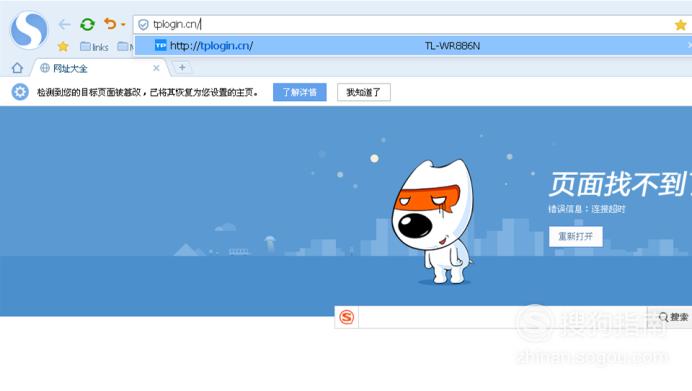
【步骤04】
要求创建管理员密码,我们自己填写一个6位以上的密码
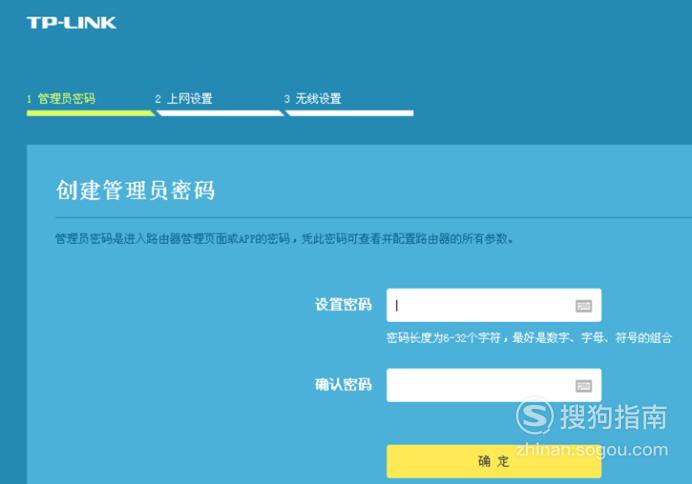
【步骤05】
当出现这个界面时,选择右上角的“跳过向导”
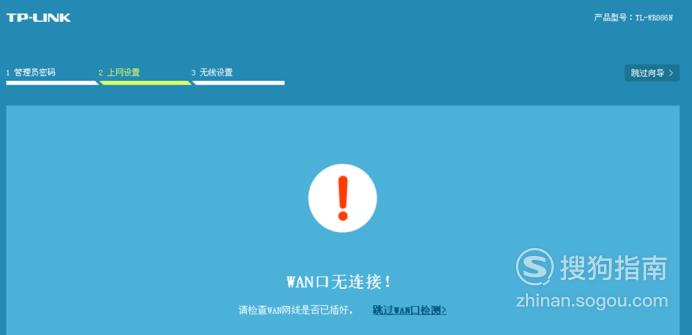
【步骤06】
在这个界面点击左下角的“路由设置”
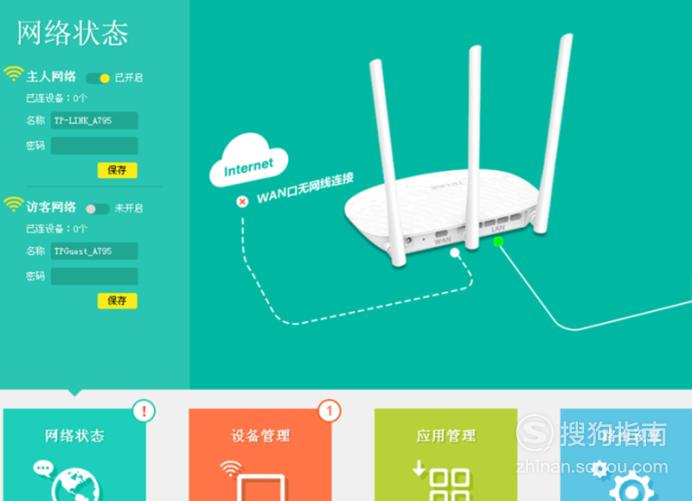
【步骤07】
点击左边的“LAN口设置”
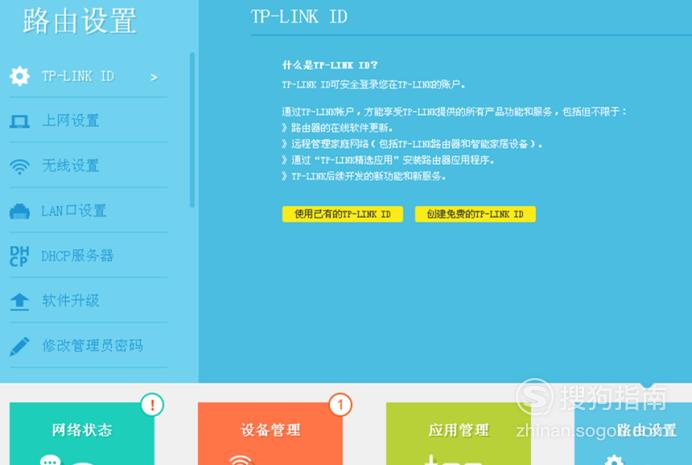
【步骤08】
把右边的“LAN口IP设置”改为“手动”,IP地址改为“192.168.2.1”(TP的默认IP地址是192.168.1.1,两个路由器的IP地址不能在同一个网段,所以那个2也可以改成其他的数字),点一下黄色的“保存”
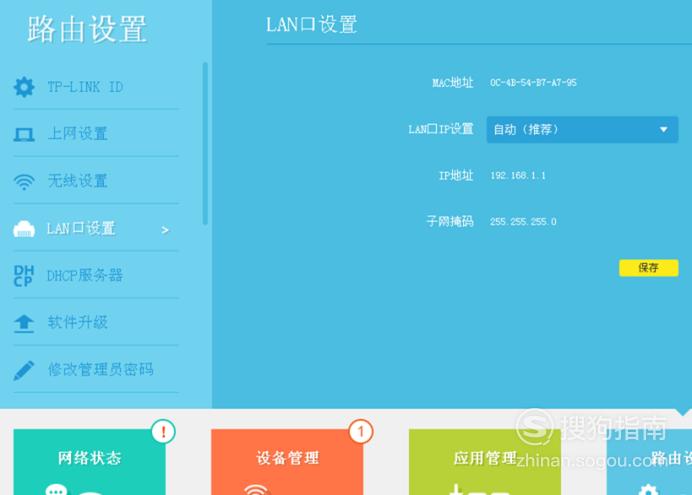
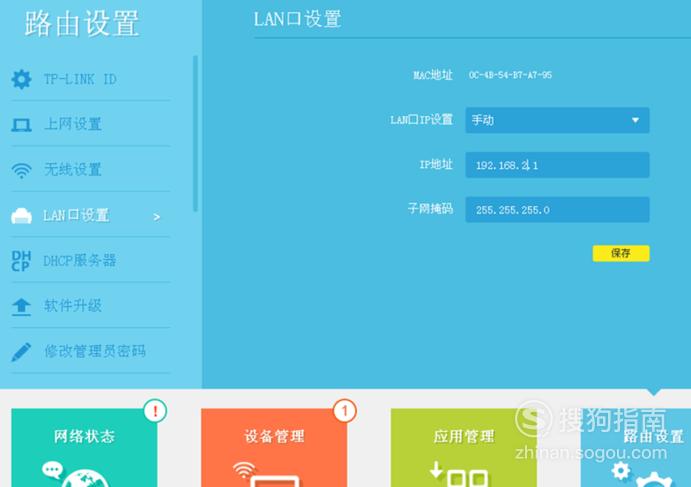
【步骤09】
路由器开始重新配置IP地址
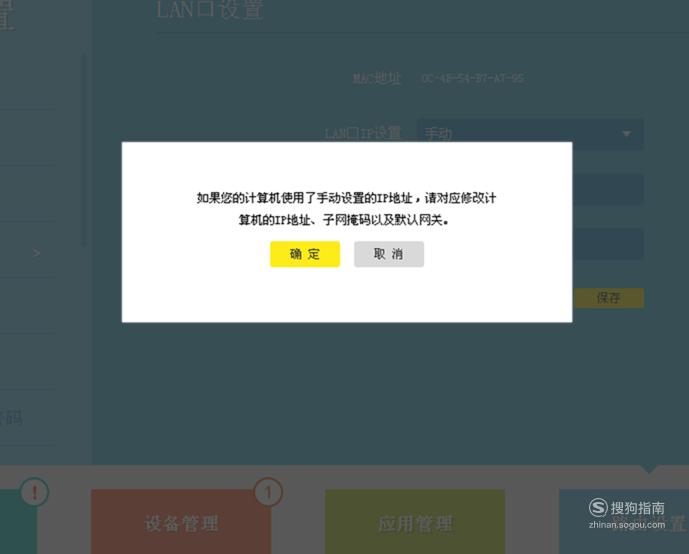
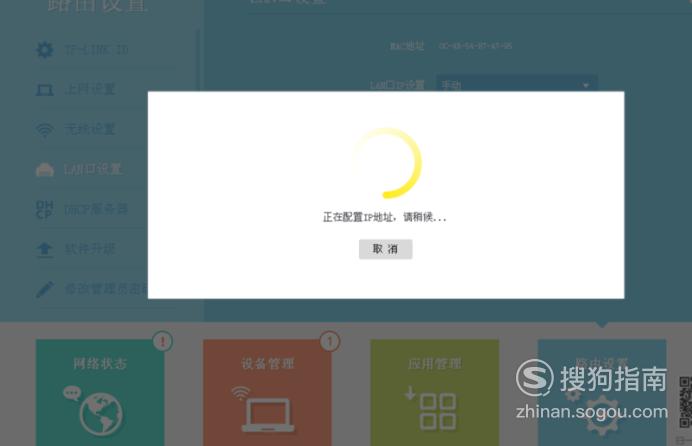
【步骤10】
路由器自动重启,这时你会看到浏览器网址栏显示它的IP地址成了192.168.2.1,输入你自己设的管理员密码,进入路由器管理页面
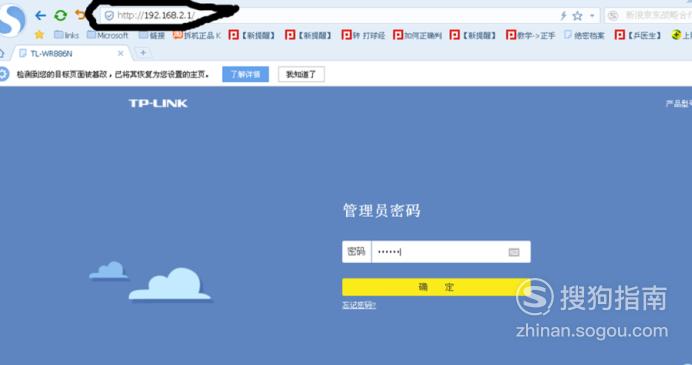
【步骤11】
在这个界面点击右下角的“路由设置”
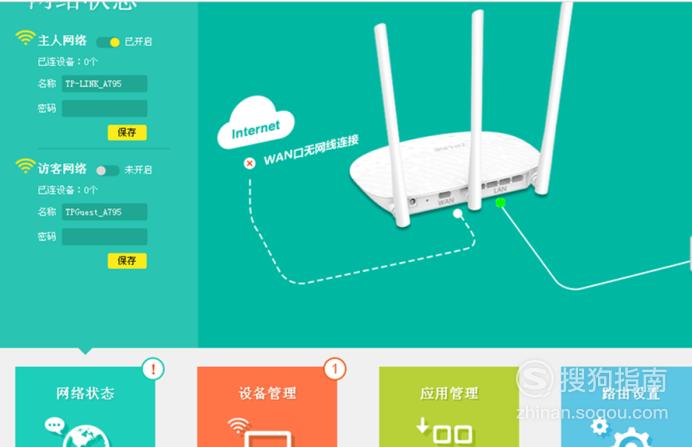
【步骤12】
点击左边的“上网设置”,把右边的“WAN口连接类型”改为“固定IP地址”,“IP地址”改为“192.168.1.88”(这个88也可以是1以外的其它数字,但不可大于255),把“子网掩码”改为“255.255.255.0”,“网关”是和第一个路由器一样的“192.168.1.1”,“首选DNS服务器”也是“192.168.1.1”,“备用DNS服务器”可不填,也可和首选的一样。点击下边黄色的“保存”

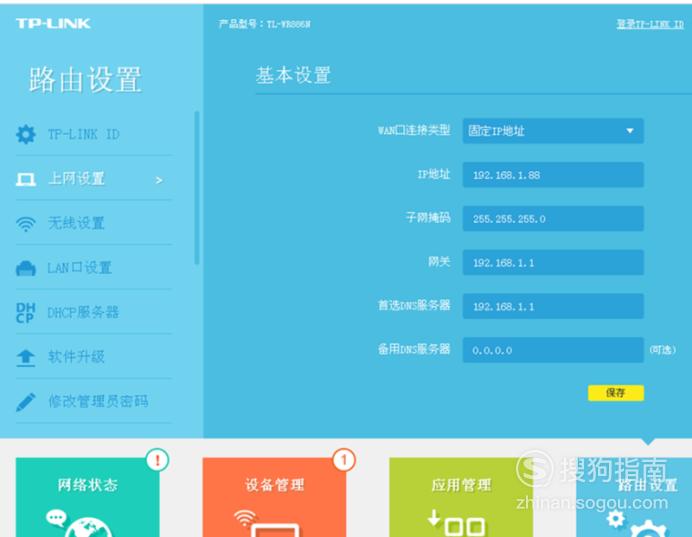
【步骤13】
再点击左边的“无线设置”,把右边的”无线名称”和“无线密码”填上,点击“保存”,重新启动路由器,第二个路由器就设置好了

【步骤14】
接下来就是两个路由器之间的连接了,用一根网线连接第一个路由器的“LAN口”和第二个路由器的“WAN口”,两个路由器就都可以上网了

标签:
相关文章
发表评论

评论列表